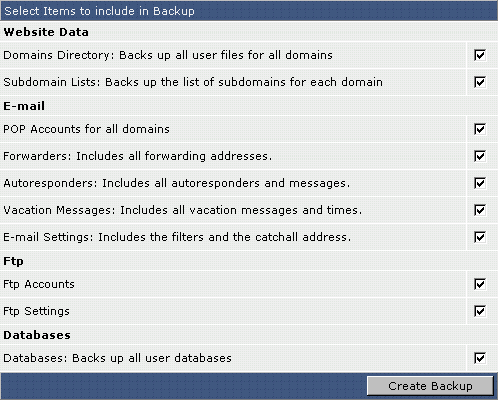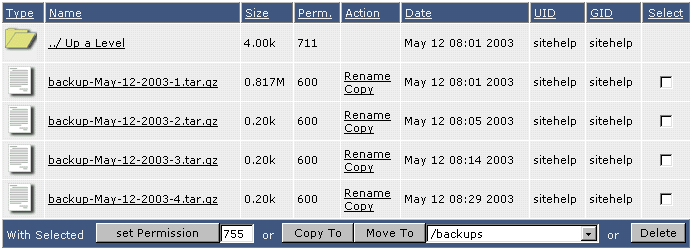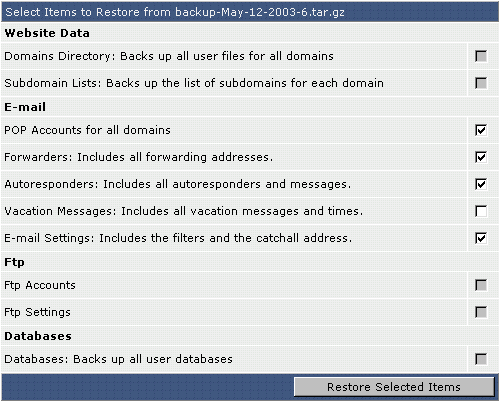|
está en: Inicio >> Copias de seguridad |
|
|
Copias de seguridad
Esta sercción cubre: Escogiendo que salvar, Hacer copias de seguridad, Guardar las copias y Restaurarlas. Le sugerimos que efectue copias de seguridad al menos una vez por semana, sobretodo de los sitios que tengan mucho movimiento. Con el resto Debería efectuarlas al menos cada 2-4 semanas.
Escogiendo que salvar Acceda al menú de copias de seguridad de su sitio clickando en "Copia de seguridad" en la pantalla principal del panel de control. Como puede ver, hay varias cosas de las que hacer copias de seguridad.
Datos del sitio web
Directorio Domains
Esto efectuará una copia de seguridad de todos los archivos del directorio domain. Si tiene más de un dominio, entonces se efectuará una copia de seguridad de todos sus dominios. Se copiarán las siguientes carpetas: logs, private_html, public_ftp, public_html y stats. Puesto que los subdominios están en la carpeta public_html, también serán copiados. Escoja esta opción si solo desea hacer copias de seguridad de su sitio web y no de la Configuración del mismo.
Lista de Subdominios
Esta opción Hará una copia de seguridad de todos los nombres de subdominio que haya creado. Aunque, no copiará los archivos del subdominio. Use esta opción si tiene varios subdominios. Si olvida hacer una copia de seguridad de la lista de subdominios, Deberá recrear manualmente cada subdominio en el caso de un fallo del sistema.
Correo
Cuentas POP: Hará copias de seguridad de las configuraciones de todas sus cuentas POP3. Redireccionadores: Hará copias de seguridad de todos los redireccionadores que haya creado. Autorespondedores: Hará copias de seguridad de todos los autorespondedore y de los mensajes de los mismos. Mensajes de Vacaciones: Hará copias de seguridad de todos los mensajes de vacaciones y de su Configuración. Configuración de correo: Hará copias de seguridad de todos los filtros y de las direcciones caza-todo.
FTP
Cuentas FTP
Hará copias de seguridad de todas las cuentas FTP que haya creado. Tenga en cuenta que 'NO' Hará copias de ningún archivo de los directorios FTP. Si necesita hacer copias de seguridad de los directorios FTP, selecione "Directorio Domains" en la pantalla principal de copias de seguridad.
Configuración FTP
Hará copias de seguridad de sus preferencias FTP, tales como si el FTP anónimo está habilitado y si un usuario anónimo puede subir archivos.
Bases de datos
Copias de seguridad de todas las bases de datos de los usuarios
Hará copias de seguridad de todas las bases de datos MySQL asociadas con su cuenta. Debería hacer copias de sus bases de datos a menudo, especialmente si su sitio depende de ellas (p.e.; foros, comercios,...).
Crear copias de seguridad
Crear copias de seguridad es muy fácil:
1. Marque el(los) item(s) que desee (ver las secciones anteriores). 2. Clicke el botón "Crear copia de seguridad".
En la parte inferior de la pantalla Verá un enlace a la copia de seguridad que acaba de crear. Que podría verse así:
Clicke aquí para descargarse la última copia de seguridad - backup-May-15-2003-1.tar.gz
En este punto, puede salir del menú o descargar la copia a su PC clickando el enlace.
información adicional
Los archivos de copia de seguridad, se nombran de la
siguiente manera:
Si crea varias copias de seguridad el mismo día, se Verán así:
backup-May-15.2003-1.tar.gz backup-May-15.2003-2.tar.gz backup-May-15.2003-3.tar.gz
Esta opción prevee que accidentalmente se sobreescriban los
archivos de copias de seguridad. Guardar las copias de seguridad
A pesar de que las copias de seguridad están guardadas en el directorio /backups, le sugerimos que las descargue a su PC local. Es el método más seguro porque las copias guardadas en el servidor pueden perderse al estar expuestas a un fallo del sistema.
Para ver las copias de seguridad guardadas, clicke el enlace
"Clicke para listar sus copias de seguridad" (cerca de la parte
inferior de la página). será transferido al directorio /backups en el
explorador de archivos.
Desde aquí puede descargar copias de seguridad a su PC (clicke en el nombre de archivo para descargarselo), mueva copias a un directorio diferente o borre las que no necesita.
Restaurar copias de seguridad
Paso 1: Si la copia de seguridad está en su PC local, subala al servidor.
Si tiene una copia de seguridad en su disco duro local, debe subirla al directorio /backups del servidor. Puede hacerlo mediante FTP o clickando en el enlace "Clicke para listar sus copias de seguridad" en el menú principal de copias de seguridad y a continuación clickando el botón "Subir archivos al directorio actual".
Paso 2: En el menú de copias de seguridad, seleccione el archivo a restaurar.
Todas las copias de seguridad en el directorio /backups se listarán en la lista desplegable. Escoja el archivo a restaurar y clicke el botón "Seleccione las opciones de restauración".
Paso 3: Seleccione los items a restaurar.
En la anterior imagen, podemos observar que en esta copia de seguridad, todos los items de "Correo" fueron copiados. (Tome nota de que los items no salvados tienen la caja de opción en gris).
En esta etapa puede escoger que items restaurar. Por ejemplo, en la imagen anterior se escogió restaurar todos los items de correo excepto los mensajes de vacaciones. Al finalizar, clicke el botón "Restaurar selección". Si la restauración finaliza correctamente, será transferido al menú principal de copias de seguridad.
Por favor contacte con su empresa de alojamiento para más asistencia, o visite directamente los foros de soporte del panel de control en Foros de DirectAdmin |
|